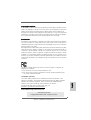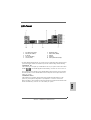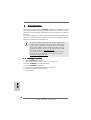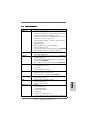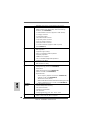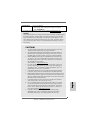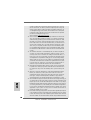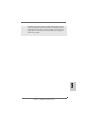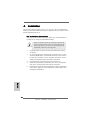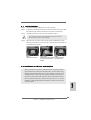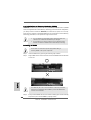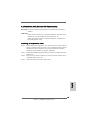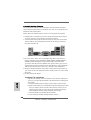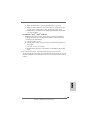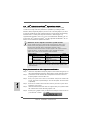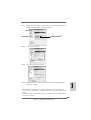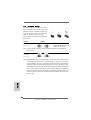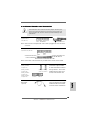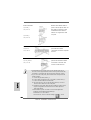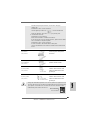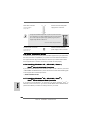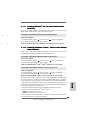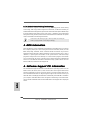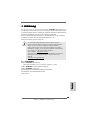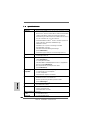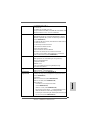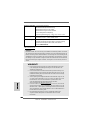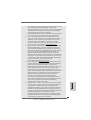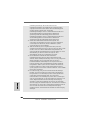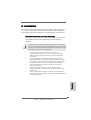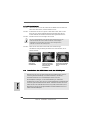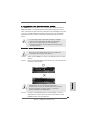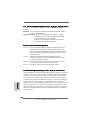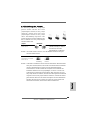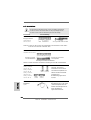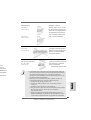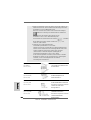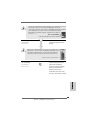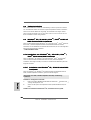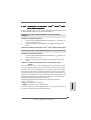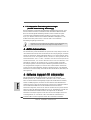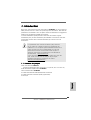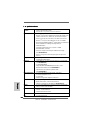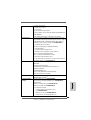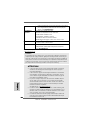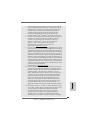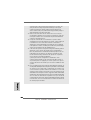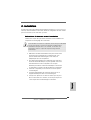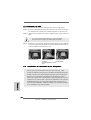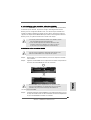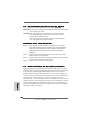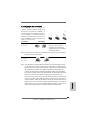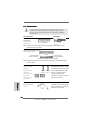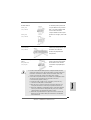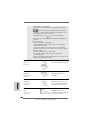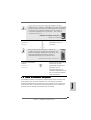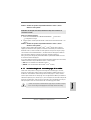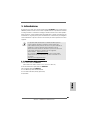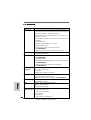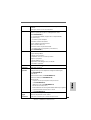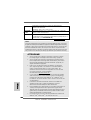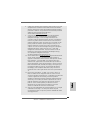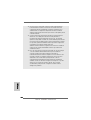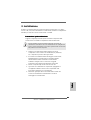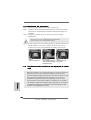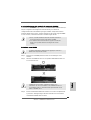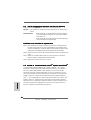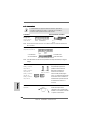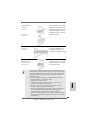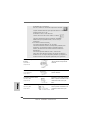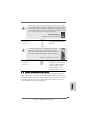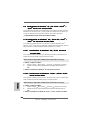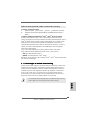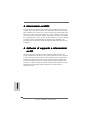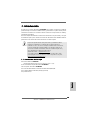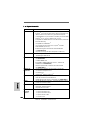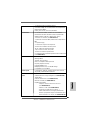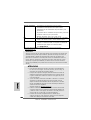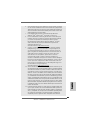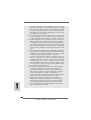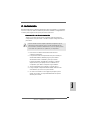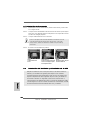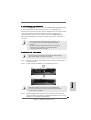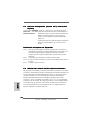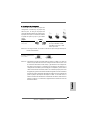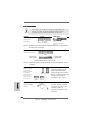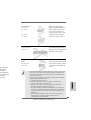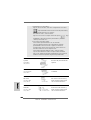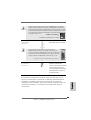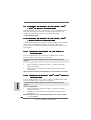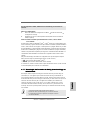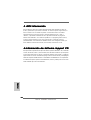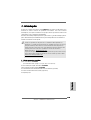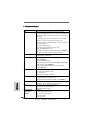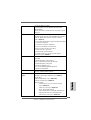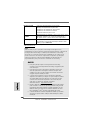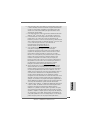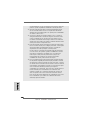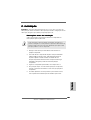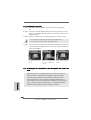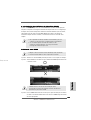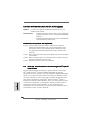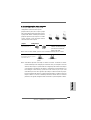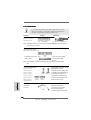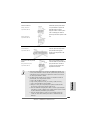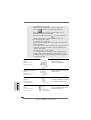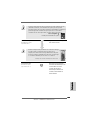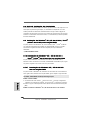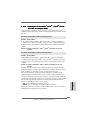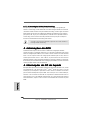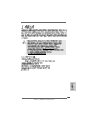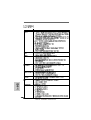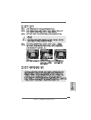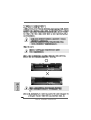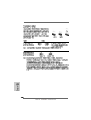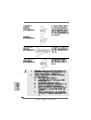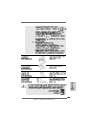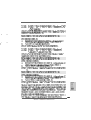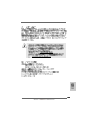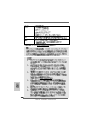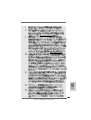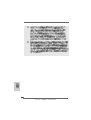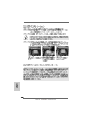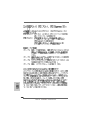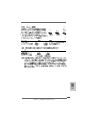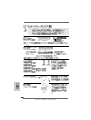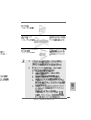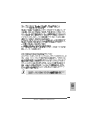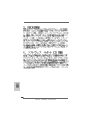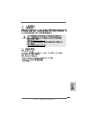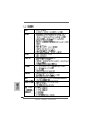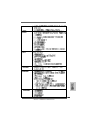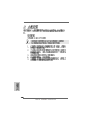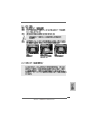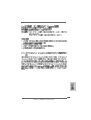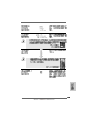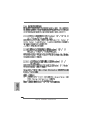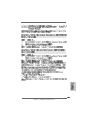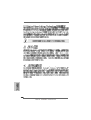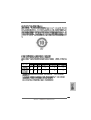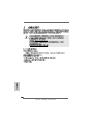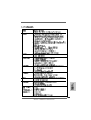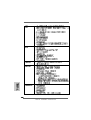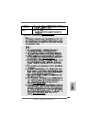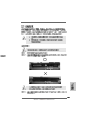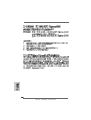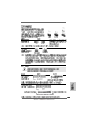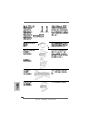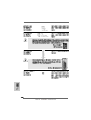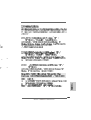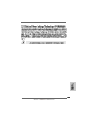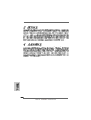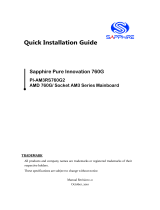La pagina si sta caricando...
La pagina si sta caricando...
La pagina si sta caricando...
La pagina si sta caricando...
La pagina si sta caricando...
La pagina si sta caricando...
La pagina si sta caricando...
La pagina si sta caricando...
La pagina si sta caricando...
La pagina si sta caricando...
La pagina si sta caricando...
La pagina si sta caricando...
La pagina si sta caricando...
La pagina si sta caricando...
La pagina si sta caricando...
La pagina si sta caricando...
La pagina si sta caricando...
La pagina si sta caricando...

1919
1919
19
ASRock A780LM-S Motherboard
2.8 Onboard Headers and Connectors2.8 Onboard Headers and Connectors
2.8 Onboard Headers and Connectors2.8 Onboard Headers and Connectors
2.8 Onboard Headers and Connectors
Onboard headers and connectors are NOT jumpers. Do NOT place
jumper caps over these headers and connectors. Placing jumper caps
over the headers and connectors will cause permanent damage of the
motherboard!
•
Floppy Connector
(33-pin FLOPPY1)
(see p.2 No. 21)
Note: Make sure the red-striped side of the cable is plugged into Pin1 side of the
connector.
Primary IDE connector (Blue)
(39-pin IDE1, see p.2 No. 10)
Note: Please refer to the instruction of your IDE device vendor for the details.
Serial ATAII Connectors These four Serial ATAII (SATAII)
(SATAII_1 (PORT 0): connectors support SATAII
see p.2, No. 17) or SATA hard disk for internal
(SATAII_2 (PORT 1): storage devices. The current
see p.2, No. 16) SATAII interface allows up to
(SATAII_3 (PORT 2): 3.0 Gb/s data transfer rate.
see p.2, No. 13)
(SATAII_4 (PORT 3):
see p.2, No. 14)
connect the black end
to the IDE devices
connect the blue end
to the motherboard
80-conductor ATA 66/100/133 cable
the red-striped side to Pin1
Serial ATA (SATA) Either end of the SATA data cable
Data Cable can be connected to the SATA /
(Optional) SATAII hard disk or the SATAII
connector on this motherboard.
EnglishEnglish
EnglishEnglish
English
SATAII_3 SATAII_4
(PORT 2) (PORT 3)
SATAII_1 SATAII_2
(PORT 0) (PORT 1)
La pagina si sta caricando...
La pagina si sta caricando...
La pagina si sta caricando...
La pagina si sta caricando...
La pagina si sta caricando...

2525
2525
25
ASRock A780LM-S Motherboard
1. Einführung1. Einführung
1. Einführung1. Einführung
1. Einführung
Wir danken Ihnen für den Kauf des ASRock A780LM-S Motherboard, ein
zuverlässiges Produkt, welches unter den ständigen, strengen Qualitätskontrollen
von ASRock gefertigt wurde. Es bietet Ihnen exzellente Leistung und robustes Design,
gemäß der Verpflichtung von ASRock zu Qualität und Halbarkeit.
Diese Schnellinstallationsanleitung führt in das Motherboard und die schrittweise
Installation ein. Details über das Motherboard finden Sie in der
Bedienungsanleitung auf der Support-CD.
Da sich Motherboard-Spezifikationen und BIOS-Software verändern
können, kann der Inhalt dieses Handbuches ebenfalls jederzeit geändert
werden. Für den Fall, dass sich Änderungen an diesem Handbuch
ergeben, wird eine neue Version auf der ASRock-Website, ohne weitere
Ankündigung, verfügbar sein. Die neuesten Grafikkarten und unterstützten
CPUs sind auch auf der ASRock-Website aufgelistet.
ASRock-Website: http://www.asrock.com
Wenn Sie technische Unterstützung zu Ihrem Motherboard oder spezifische
Informationen zu Ihrem Modell benötigen, besuchen Sie bitte unsere
Webseite:
www.asrock.com/support/index.asp
1.1 Kartoninhalt
ASRock A780LM-S Motherboard
(Micro ATX-Formfaktor: 24.4 cm x 18.3 cm; 9.6 Zoll x 7.2 Zoll)
ASRock A780LM-S Schnellinstallationsanleitung
ASRock A780LM-S Support-CD
Ein 80-adriges Ultra-ATA 66/100/133 IDE-Flachbandkabel
Ein Seriell-ATA- (SATA) Datenkabel (Option)
Ein I/O Shield
DeutschDeutsch
DeutschDeutsch
Deutsch
La pagina si sta caricando...
La pagina si sta caricando...
La pagina si sta caricando...
La pagina si sta caricando...
La pagina si sta caricando...
La pagina si sta caricando...
La pagina si sta caricando...
La pagina si sta caricando...
La pagina si sta caricando...
La pagina si sta caricando...
La pagina si sta caricando...
La pagina si sta caricando...
La pagina si sta caricando...
La pagina si sta caricando...
La pagina si sta caricando...
La pagina si sta caricando...
La pagina si sta caricando...
La pagina si sta caricando...
La pagina si sta caricando...
La pagina si sta caricando...
La pagina si sta caricando...

4747
4747
47
ASRock A780LM-S Motherboard
6. Avant d’installer le disque dur SATAII au connecteur SATAII, veuillez lire
le Guide « Installation du disque dur SATAII » à la page 26 du « Manuel
de l’utilisateur » qui se trouve sur le CD de support pour régler votre
lecteur de disque dur SATAII au mode SATAII. Vous pouvez aussi
directement connecter le disque dur SATA au connecteur SATAII.
7. La gestion de l’alimentation pour l’USB 2.0 fonctionne bien sous
Microsoft
®
Windows
®
Vista
TM
64-bit/ Vista
TM
/ XP 64-bit / XP SP1; SP2.
8. Il s’agit d’un usage facile ASRock overclocking outil qui vous permet de
surveiller votre système en fonction de la monitrice de matériel et
overclocker vos périphériques de matériels pour obtenir les
meilleures performances du système sous environnement
Windows
®
. S’il vous plaît visitez notre site web pour le
fonctionnement des procédures de Tuner ASRock OC.
ASRock website: http://www.asrock.com
9. Avec une conception matérielle et logicielle propriétaire avancée, Intelli-
gent Energy Saver (L’économiseur d’énergie intelligent) est une technologie
révolutionnaire qui apporte des économies d’énergie sans précédent. Le
régulateur de tension permet de réduire le nombre de phases de sortie pour
améliorer le rendement lorsque les noyaux du CPU sont en veille. En
d’autre termes, il peut amener des économies d’énergie exceptionnelles et
améliorer le rendement énergétique sans sacrifier aux performances de
calcul. Pour utiliser la fonction Intelligent Energy Saver (L’économiseur
d’énergie intelligent), veuillez activer l’option Cool ‘n’ Quiet dans l’outil de
configuration du BIOS par avance. Veuillez visiter notre site Web pour
connaître les procédures d’utilisation de l’ Intelligent Energy Saver
(L’économiseur d’énergie intelligent).
Site Web d’ASRock:
http://www.asrock.com
10. O ASRock Instant Flash é um utilitário de flash do BIOS incorporado na
memória Flash ROM. Esta prática ferramenta de actualização do BIOS
permite-lhe actualizar o BIOS do sistema sem necessitar de entrar nos
sistemas operativos, como o MS-DOS ou o Windows
®
. Com este
utilitário, poderá premir a tecla <F6> durante o teste de arranque POST
ou premir a tecla <F2> para exibir o menu de configuração do BIOS
para aceder ao ASRock Instant Flash. Execute esta ferramenta para
guardar o novo ficheiro de BIOS numa unidade flash USB, numa
disquete ou num disco rígido, em seguida, poderá actualizar o BIOS
com apenas alguns cliques sem ter de utilizar outra disquete ou outro
complicado utilitário de flash. Note que a unidade flash USB ou a
unidade de disco rígido devem utilizar o sistema de ficheiros FAT32/16/
12.
11. Le nom même du logiciel – OC DNA vous indique littéralement ce dont
il est capable. OC DNA, utilitaire exclusif développé par ASRock, offre
une façon pratique pour l’utilisateur d’enregistrer les paramètres
d’overclockage et de les partager avec d’autres. Il vous aide à
enregistrer votre overclockage sous le système d’exploitation et
simplifie le processus compliqué d’enregistrement des paramètres
d’overclockage. Avec OC DNA , vous pouvez enregistrer vos réglages
FranFran
FranFran
Fran
çaisçais
çaisçais
çais
La pagina si sta caricando...
La pagina si sta caricando...
La pagina si sta caricando...
La pagina si sta caricando...
La pagina si sta caricando...
La pagina si sta caricando...
La pagina si sta caricando...
La pagina si sta caricando...
La pagina si sta caricando...
La pagina si sta caricando...
La pagina si sta caricando...
La pagina si sta caricando...
La pagina si sta caricando...

6161
6161
61
ASRock A780LM-S Motherboard
1. Introduzione
Grazie per aver scelto una scheda madre ASRock A780LM-S, una scheda madre
affidabile prodotta secondo i severi criteri di qualità ASRock. Le prestazioni eccellenti
e il design robusto si conformano all’impegno di ASRock nella ricerca della qualità e
della resistenza. Questa Guida Rapida all’Installazione contiene l’introduzione alla
motherboard e la guida passo-passo all’installazione. Informazioni più dettagliate
sulla motherboard si possono trovare nel manuale per l’utente presente nel CD di
supporto.
Le specifiche della scheda madre e il software del BIOS possono
essere aggiornati, pertanto il contenuto di questo manuale può
subire variazioni senza preavviso. Nel caso in cui questo manuale sia
modificato, la versione aggiornata sarà disponibile sul sito di
ASRock senza altro avviso. Sul sito ASRock si possono anche trovare
le più recenti schede VGA e gli elenchi di CPU supportate.
ASRock website http://www.asrock.com
Se si necessita dell’assistenza tecnica per questa scheda madre,
visitare il nostro sito per informazioni specifiche sul modello che si
sta usando.
www.asrock.com/support/index.asp
1.11.1
1.11.1
1.1
Contenuto della confezioneContenuto della confezione
Contenuto della confezioneContenuto della confezione
Contenuto della confezione
Scheda madre ASRock A780LM-S
(Micro ATX Form Factor: 9.6-in x 7.2-in, 24.4 cm x 18.3 cm)
Guida di installazione rapida ASRock A780LM-S
CD di supporto ASRock A780LM-S
Un cavo IDE 80-pin Ultra ATA 66/100/133
Un cavo dati Serial ATA (SATA) (Opzionale)
Un I/O Shield
ItalianoItaliano
ItalianoItaliano
Italiano

6262
6262
62
ASRock A780LM-S Motherboard
ItalianoItaliano
ItalianoItaliano
Italiano
1.21.2
1.21.2
1.2
SpecificheSpecifiche
SpecificheSpecifiche
Specifiche
Piattaforma - Micro ATX Form Factor: 9.6-in x 7.2-in, 24.4 cm x 18.3 cm
Processore - Supporto per processori Socket AM2+ / AM2: AMD Phenom
TM
FX / Phenom / Athlon 64 FX / Athlon 64 X2 Dual-Core / Athlon X2
Dual-Core / Athlon 64 / processore Sempron
- Supporto di processori AM3: AMD Phenom
TM
II X4 / X3 / X2 e
Athlon II X4 / X3 / X2
- Supporta AMD OverDrive
TM
con funzione ACC (Advanced Clock
Calibration)
- Pronto AMD LIVE!
TM
- Supporto tecnologia AMD Cool ‘n’ Quiet
TM
- FSB 2600 MHz (5.2 GT/s)
- Supporta la tecnologia overclocking “slegata”
(vedi ATTENZIONE 1)
- Supporta la tecnologia Hyper-Transport 3.0 (HT 3.0)
Chipset - Northbridge: AMD RS780L (760G)
- Southbridge: AMD SB710
Memoria - Supporto tecnologia Dual Channel Memory
(vedi ATTENZIONE 2)
- 2 x slot DDR2 DIMM
- Supporto DDR2 1066/800/667/533 non-ECC, momoria senza buffer
(vedi ATTENZIONE 3)
- Capacità massima della memoria di sistema: 8GB
(vedi ATTENZIONE 4)
Slot di - 1 x slot PCI Express 2.0 x16 (verde a modalità x16)
espansione - 1 x slot PCI Express 2.0 x1
- 2 x slot PCI
- Supporto di ATI
TM
Hybrid CrossFireX
TM
VGA su scheda - Grafica AMD Radeon HD 3000 integrata
- iGPU classe DX10, Pixel Shader 4.0
- Memoria massima condivisa 512MB (vedi ATTENZIONE 5)
Audio - 5.1 Audio HD CH Windows
®
Vista
TM
Premium Level
(ALC662 Audio Codec)
LAN - Realtek PCIE x1 LAN 8103EL / 8102EL
- Velocità: 10/100 Ethernet
- Supporta Wake-On-LAN
Pannello I/O Panel
posteriore I/O - 1 x porta PS/2 per mouse
- 1 x porta PS/2 per tastiera
- 1 x Porta COM
- 1 x Porta VGA
- 4 x porte USB 2.0 già integrate

6363
6363
63
ASRock A780LM-S Motherboard
- 1 x porte LAN RJ-45 con LED (LED azione/collegamento e LED
velocità)
- Audio Jack: Line In / Line Out / Microfono
Connettori - 4 x connettori SATAII 3.0Go/s, sopporta RAID (RAID 0, RAID 1,
RAID 10 e JBOD), NCQ, AHCI e “Collegamento a caldo”
(vedi ATTENZIONE 6)
- 1 x connettori ATA133 IDE (supporta fino a 2 dispositivi IDE)
- 1 x porta Floppy
- 1 x Collettore porta stampante
- Connettore ventolina CPU/telaio
- 24-pin collettore alimentazione ATX
- 4-pin connettore ATX 12V
- Connettore audio sul pannello frontale
- 2 x Collettore USB 2.0 (supporta 4 porte USB 2.0)
(vedi ATTENZIONE 7)
BIOS - 8Mb AMI BIOS
- Suppor AMI legal BIOS
- Supporta “Plug and Play”
- Compatibile con ACPI 1.1 wake up events
- Supporta jumperfree
- Supporta SMBIOS 2.3.1
- Regolazione multi-voltaggio CPU, VCCM, NB
- Smart BIOS supportato
CD di - Driver, utilità, software antivirus (Versione dimostrativa),
supporto Utilità AMD OverDrive
TM
Caratteristica - Sintonizzatore ASRock OC (vedi ATTENZIONE 8)
speciale - Intelligent Energy Saver (Risparmio intelligente dell’energia)
(vedi ATTENZIONE 9)
- Instant Boot
- ASRock Instant Flash (vedi ATTENZIONE 10)
- ASRock OC DNA (vedi ATTENZIONE 11)
- Booster ibrido:
- Stepless control per frequenza del processore
(vedi ATTENZIONE 12)
- ASRock U-COP (vedi ATTENZIONE 13)
- Boot Failure Guard (B.F.G.)
- ASRock AM2 Boost: Tecnologia brevettata ASRock per migliorare
le prestazioni della memoria fino al 12,5%
(vedi ATTENZIONE 14)
Monitor- - Sensore per la temperatura del processore
aggio - Sensore temperatura scheda madre
Hardware - Indicatore di velocità per la ventola del processore
ItalianoItaliano
ItalianoItaliano
Italiano

6464
6464
64
ASRock A780LM-S Motherboard
ItalianoItaliano
ItalianoItaliano
Italiano
ATTENZIONE!
1. Questa scheda madre supporta la tecnologia overclocking “slegata”.
Per i dettagli leggere “Tecnologia di Untied Overclocking” a pagina 77.
2. Questa scheda madre supporta la tecnologia Dual Channel Memory.
Prima di implementare la tecnologia Dual Channel Memory, assicurarsi di
leggere la guida all’installazione dei moduli di memoria, a pagina 69, per
seguire un’installazione appropriata.
3. Il fatto che la velocità della memoria da 1066MHz sia supportata o
meno, dipende dagli AM2+ CPU utilizzati. Se si desidera adottare il
modulo di memoria DDR2 1066 su questa scheda madre, fare
riferimento all’elenco delle memorie supportate nel nostro sito web
per scoprire quali sono i moduli compatibili.
Sito web ASRock
http://www.asrock.com
4. A causa delle limitazioni del sistema operativo, le dimensioni effettive
della memoria possono essere inferiori a 4GB per l’accantonamento
riservato all’uso del sistema sotto Windows
®
XP e Windows
®
Vista
TM
.
Per Windows
®
XP 64-bit e Windows
®
Vista
TM
64-bit con CPU 64-bit, non
c’è tale limitazione.
5. La dimensione massima della memoria condivisa viene stabilita dal
venditore del chipset ed e‘ soggetta a modificazioni. Prego fare
riferimento al sito internet AMD per le ultime informazioni.
6. Prima di installare il disco rigido SATAII con il connettore SATAII, leggere la
“Guida per la configurazione del disco rigido SATAII” a pagina 26 del
“Manuale utente” nel CD in dotazione in modo da poter predisporre il disco
rigido SATAII per la modalità SATAII. È anche possibile connettere il disco
rigido SATA direttamente al connettore SATAII.
7. La Gestione Risorse per USB 2.0 funziona perfettamente con Microsoft
®
Windows
®
Vista
TM
64-bit / Vista
TM
/ XP 64 bit / XP SP1; SP2.
AVVISO
Si prega di prendere atto che la procedura di overclocking implica dei rischi, come anche
la regolazione delle impostazioni del BIOS, l’applicazione della tecnologia Untied Overclocking
Technology, oppure l’uso di strumenti di overclocking forniti da terzi. L’overclocking può
influenzare la stabilità del sistema, ed anche provocare danni ai componenti ed alle
periferiche del sistema. La procedura è eseguita a proprio rischio ed a proprie spese. Noi
non possiamo essere ritenuti responsabili per possibili danni provocati dall’overclocking.
- Indicatore di velocità per la ventola di raffreddamento
- Ventola CPU silenziosa
- Voltaggio: +12V, +5V, +3.3V, Vcore
Compatibi- - Microsoft
®
Windows
®
XP / Centro multimediale XP / XP 64 bit
lità SO Vista
TM
/ Vista
TM
64 bit / Win7
Certificazioni- FCC, CE, WHQL
- Predisposto EuP (è necessaria l’alimentazione predisposta per il
sistema EuP) (vedi ATTENZIONE 15)
* Per ulteriori informazioni, prego visitare il nostro sito internet: http://www.asrock.com

6565
6565
65
ASRock A780LM-S Motherboard
8. Si tratta di uno strumento di sicronizzazione ASRock di face uso in grado
di implementare il controllo del sistema tramite la funzione di hardware
monitor e sincronizzare le Vostre unita‘ hardware per ottenere la migliore
prestazione in Windows
®
. Prego visitare il nostro sito Internet per ulteriori
dettagli circa l‘uso del Sintonizzatore ASRock OC.
ASRock website: http://www.asrock.com
9. Grazie ad un innovative hardware proprietario ed alla progettazione
specifica del software, Intelligent Energy Saver (Risparmio
intelligente dell’energia), è una tecnologia rivoluzionaria che
consente di realizzare risparmi energetici senza pari. Il regolatore di
tensione è in grado di ridurre il numero di fasi in uscita in modo da
migliorare l’efficienza quando i nuclei della CPU sono inattivi. In alter
parole, permette di realizzare risparmi energetica senza pari e di
migliorare l’efficienza energetica senza ridurre le prestazioni del
computer. Per usare la funzione Intelligent Energy Saver (Risparmio
intelligente dell’energia), attivare l’opzione Cool ‘n’ Quiet nella
configurazione avanzata del BIOS. Si prega di visitare il nostro sito
Internet per le procedure di funzionamento dell’Intelligent Energy
Saver (Risparmio intelligente dell’energia).
Sito Internet di ASRock: http://www.asrock.com
10. ASRock Instant Flash è una utilità Flash BIOS integrata nella Flash ROM.
Questo comodo strumento d’aggiornamento del BIOS permette di
aggiornare il sistema BIOS senza accedere a sistemi operativi come MS-
DOS or Windows
®
. Con questa utilità, si può premere il tasto <F6>
durante il POST, oppure il tasto <F2> nel menu BIOS per accedere ad
ASRock Instant Flash. Avviare questo strumento e salvare il nuovo file
BIOS nell’unità Flash USB, dischetto (disco floppy) o disco rigido; poi si
può aggiornare il BIOS con pochi clic, senza preparare altri dischetti
(dischi floppy) o altre complicate utilità Flash. Si prega di notare che
l’unità Flash USB o il disco rigido devono usare il File System FAT32/16/
12.
11. Il nome stesso del software – OC DNA – dice di cosa è capace. OC
DNA, una utilità esclusiva sviluppata da ASRock, fornisce un modo
comodo per registrare le impostazioni OC e condividerle con gli altri. Aiuta
a salvare le registrazioni di overclocking nel sistema operativo e
semplifica la complicata procedura di registrazione delle impostazioni di
overclocking. Con OC DNA, puoi salvare le impostazioni OC come un
profilo da condividere con gli amici! I tuoi amici possono scaricare il
profilo OC sul loro sistema operativo per ottenere le tue stesse
impostazioni OC! Si prega di notare che il profilo OC può essere
condiviso e modificato solo sulla stessa scheda madre.
12. Anche se questa motherboard offre il controllo stepless, non si consiglia
di effettuare l’overclocking. L’uso di frequenze diverse da quelle
raccomandate per il bus CPU possono provocare l’instabilità del sistema
o danneggiare la CPU.
ItalianoItaliano
ItalianoItaliano
Italiano

6666
6666
66
ASRock A780LM-S Motherboard
ItalianoItaliano
ItalianoItaliano
Italiano
13. Se il processore si surriscalda, il sistema si chiude automaticamente.
Prima di riavviare il sistema, assicurarsi che la ventolina CPU della
scheda madre funzioni correttamente; scollegare e ricollegare il cavo
d’alimentazione. Per migliorare la dissipazione del calore, ricordare di
applicare l’apposita pasta siliconica tra il processore e il dissipatore quando
si installa il sistema.
14. Questa scheda madre supporta la tecnologia di overclocking ASRock
AM2 Boost. Se si abilita questa funzione nel Setup del BIOS, le
prestazioni della memoria miglioreranno fino al 12,5%, per gli effetti
dipendono sempre dalla CPU AM2 che si adotta. Abilitare questa funzione
provocherà l’overclock della frequenza di case del chipset/CPU. Tuttavia,
non possiamo garantire la stabilità del sistema per tutte le configurazioni
CPU/DRAM. Se il sistema è instabile dopo avere
abilitato la funzione AM2 Boost, significa che la funzione non è adatta al
sistema. Si può scegliere di disabilitare la funzione per mantenere la
stabilità del sistema.
15. EuP, che sta per Energy Using Product (Prodotto che consuma energia)
, era una normativa emanata dall’Unione Europea che definiva il
consumo energetico del sistema completo. In base all’EuP,
l’alimentazione totale del sistema completo deve essere inferiore a 1,00
W quando è spento. Per soddisfare la norma EuP sono necessari un
alimentatore e una scheda elettrica predisposti EuP. In base ai
suggerimenti Intel l’alimentatore predisposto EuP deve soddisfare lo
standard secondo cui l’efficienza energetica in standby di 5 v è più alta
del 50% con un consumo di corrente di 100 mA. Per la scelta di
un’alimentatore predisposto EuP consigliamo di verificare ulteriori
dettagli con il produttore.

6767
6767
67
ASRock A780LM-S Motherboard
2. Installazione
Questa è una scheda madre con Form Factor Micro ATX (9.6 pollici x 7.2 pollici;
24,4 cm x 18,3 cm). Prima di installare la scheda madre, studiare la configurazione
del telaio per assicurarsi che la scheda madre vi si adatti.
Precauzioni preinstallazionePrecauzioni preinstallazione
Precauzioni preinstallazionePrecauzioni preinstallazione
Precauzioni preinstallazione
Leggere le seguenti precauzioni prima di installare componenti delle
schede madri o di cambiare le impostazioni delle schede madri.
Prima di installare o rimuovere qualsiasi componente, assicurarsi che
l’alimentazione sia disattiva e che il cavo d’alimentazione sia scollegato dalla
presa di corrente. Diversamente si causeranno gravi danni alla scheda madre,
alle periferiche e/o ad altri componenti.
1. Togliere il cavo dalla presa elettrica prima di toccare le
componenti. In caso contrario la schedamadre, le periferiche,
e/o i componenti possono subire gravi danni.
2. Per evitare che l’elettricità statica danneggi la scheda madre,
NON appoggiare la scheda madre su moquette, tappeti o
tessuti simili. Ricordarsi di indossare un braccialetto
antistatico collegato a terra o di toccare un oggetto
posizionato a terra prima di maneggiare le componenti.
3. Tenere i componenti per i bordi e non toccare i ICs.
4. Ogni volta che si disinstalla un componente, appoggiarlo su
un tappetino antistatico messo a terra o depositarlo nella
borsa data in dotazione con il componente.
5. Nell’usare i giraviti per fissare la scheda madre al telaio non
serrare eccessivamente le viti! Altrimenti si rischia di
danneggiare la scheda madre.
ItalianoItaliano
ItalianoItaliano
Italiano

6868
6868
68
ASRock A780LM-S Motherboard
ItalianoItaliano
ItalianoItaliano
Italiano
2.1 Installazione del processore2.1 Installazione del processore
2.1 Installazione del processore2.1 Installazione del processore
2.1 Installazione del processore
Step 1. Aprire lo zoccolo sollevando la leva da un angolo di 90°.
Step 2. Posizionare la CPU direttamente sopra la presa in modo tale che l’angolo
della CPU con il triangolo dorato corrisponda all’angolo della presa con il
triangolino.
Step 3. Inserire con cautela il processore nello zoccolo finché si adatta
perfettamente.
Il processore ha un solo corretto orientamento. NON forzare il
processore nello zoccolo: i pin potrebbero stortarsi.
Step 4. Quando il processore è posizionato, premere con decisione sullo zoccolo
mentre si abbassa la leva dello zonnettore per fissare il processore.
Quando la leva fa clic sulla linguetta laterale significa che è bloccata.
2.22.2
2.22.2
2.2
Installazione della ventolina e del dispersore di caloreInstallazione della ventolina e del dispersore di calore
Installazione della ventolina e del dispersore di caloreInstallazione della ventolina e del dispersore di calore
Installazione della ventolina e del dispersore di calore
CPUCPU
CPUCPU
CPU
Dopo avere installato la CPU sulla scheda madre, è necessario installare un
dispersore di calore ed una ventolina per dissipare il calore. È anche
necessario applicare del grasso termico tra la CPU ed il dispersore di calore
per migliorare la dissipazione del calore. Assicurarsi che la CPU ed il
dispersore di calore siano fissati in modo appropriato e che ci sia una
buona aderenza tra i due. Quindi collegare la ventolina CPU al connettore
CPU FAN (CPU_FAN1, fare riferimento a pagina 2, Numero 6). Per eseguire
un’installazione appropriata, fare riferimento al manuale d’istruzioni della
ventolina CPU e del dispersore di calore.
FASE 1:
Sollevare la levetta socket
FASE 2 / FASE 3:
Far corrispondere il triangolo
dorato della CPU al triangolino
nell’angolo del socket
FASE 4:
Abbassare e bloccare la
levetta socket
Levetta
sollevata di
90°
Triangolo dorato
CPU
Triangolino
angolo socket

6969
6969
69
ASRock A780LM-S Motherboard
ItalianoItaliano
ItalianoItaliano
Italiano
2.3 Installazione dei moduli di memoria (DIMM)2.3 Installazione dei moduli di memoria (DIMM)
2.3 Installazione dei moduli di memoria (DIMM)2.3 Installazione dei moduli di memoria (DIMM)
2.3 Installazione dei moduli di memoria (DIMM)
La motherboard A780LM-S dispone di due slot DIMM DDR2 (Double Data Rate 2) a
240 pin e supporta la tecnologia Dual Channel Memory. Per attivare la
configurazione Dual Channel Memory bisogna installare sempre due moduli di
memoria identici (stessa marca, velocità, dimensioni e tipo di chip) negli slot DIMM.
In caso contrario, il sistema funzionerà in modalità single channel.
1. Non è consentito installare la DDR nello slot DDR2, altrimenti si
possono danneggiare questa scheda madre e la DIMM.
2. Se si installa un solo modulo di memoria, oppure due moduli non
identici, non è possibile attivare la tecnologia Dual Channel
Memory.
Installare una DIMMInstallare una DIMM
Installare una DIMMInstallare una DIMM
Installare una DIMM
Scollegare l’alimentazione elettrica prima di aggiungere o rimuovere i
DIMM o altri componenti del sistema.
Step 1. Sbloccare lo slot DIMM premendo i fermi che lo trattengono verso
l’esterno.
Step 2. Allineare una DIMM sullo slot così che il pettine della DIMM combaci con
la sua sede sullo slot.
La DIMM può essere montata correttamente soltanto con un
orientamento. Se si dovesse installare a forza la DIMM nello slot con
un orientamento errato, si causerebbero danni permanenti alla scheda
madre e alla DIMM stessa.
Step 3. Inserire saldamente la DIMM nello slot fino a far scattare completamente
in posizione i fermagli di ritegno alle due estremità e fino ad installare
correttamente la DIMM nella sua sede.

7070
7070
70
ASRock A780LM-S Motherboard
ItalianoItaliano
ItalianoItaliano
Italiano
2.42.4
2.42.4
2.4
Slot di espansione (Slot PCI ed Slot PCI Express)Slot di espansione (Slot PCI ed Slot PCI Express)
Slot di espansione (Slot PCI ed Slot PCI Express)Slot di espansione (Slot PCI ed Slot PCI Express)
Slot di espansione (Slot PCI ed Slot PCI Express)
Sulla scheda madre A780LM-S c’è 2 slot PCI ed 2 slot PCI Express.
Slot PCI: Sono utilizzati per installare schede di espansione con Interfaccia PCI
a 32-bit.
Slot PCI Express: PCIE1 (slot PCIE x1; verde) usato per schede PCI Express
con schede grafiche di larghezza x1, quali scheda Gigabit
LAN, SATA2, ecc.
PCIE2 (slot PCIE x16; verde) usato per schede PCI Express
con schede grafiche di larghezza x16.
Installare una scheda di espansioneInstallare una scheda di espansione
Installare una scheda di espansioneInstallare una scheda di espansione
Installare una scheda di espansione
Step 1. Prima d’installare la scheda di espansione, assicurarsi che l’alimentazione
sia stata esclusa oppure che il cavo di alimentazione sia scollegato. Prima
di iniziare l’installazione, si prega di leggere la documentazione della scheda
di espansione e di effettuare le necessarie impostazioni del hardware.
Step 2. Rimuovere i ganci sullo slot che si intende utilizzare. Tenere a portata di mano
le viti.
Step 3. Allineare il connettore della scheda con lo slot e premere con decisione
finché la scheda è completamente inserita nello slot.
Step 4. Agganciare la scheda allo chassis con le viti.
2.5 Guida al funzionamento di A2.5 Guida al funzionamento di A
2.5 Guida al funzionamento di A2.5 Guida al funzionamento di A
2.5 Guida al funzionamento di A
TITI
TITI
TI
TMTM
TMTM
TM
Hybrid CrossF Hybrid CrossF
Hybrid CrossF Hybrid CrossF
Hybrid CrossF
ireXireX
ireXireX
ireX
TMTM
TMTM
TM
La scheda madre supporta la funzione ATI
TM
Hybrid CrossFireX
TM
. ATI
TM
Hybrid
CrossFireX
TM
fornisce le funzionalità delle prestazioni multi-GPU consentendo al
processore grafico AMD RS780L (760G) integrato e al processore grafico
discreto di funzionare contemporaneamente con l’uscita combinata su un solo
monitor per aumentare la velocità dei fotogrammi. Al momento, la tecnologia ATI
TM
Hybrid CrossFireX
TM
è supportata solamente dal sistema operativo Windows
®
Vista
TM
, e non è disponibile con il sistema operativo Windows
®
XP. In futuro, ATI
TM
Hybrid CrossFireX
TM
potrebbe essere supportata anche dal sistema operativo
Windows
®
XP. Per le informazioni aggiornato visitate il nostro sito internet. Per le
procedure di installazione dettagliate e per conoscere le schede grafiche PCI
Express compatibili, fare riferimento alla pagina 16.

7171
7171
71
ASRock A780LM-S Motherboard
Azzeramento
CMOS
Impostazione
predefinita
Resettare la CMOS
(CLRCMOS1)
(vedi p.2 item 9)
Nota: CLRCMOS1 permette di cancellare i dati presenti nel CMOS. I dati del CMOS
comprendono le informazioni di configurazione quali la password di sistema,
data, ora, e i parametri di configurazione del sistema. Per cancellare e
ripristinare i parametri del sistema, spegnere il computer e togliere il cavo di
alimentazione dalla presa di corrente. Dopo aver lasciato trascorrere 15
secondi, utilizzare un cappuccio jumper per cortocircuitare i pin 2 e 3 su
CLRCMOS1 per 5 secondi. Dopo aver cortocircuitato il jumper Clear CMOS
jumper, togliere il terminatore jumper. Non cancellare la CMOS subito dopo
aver aggiornato il BIOS. Se è necessario cancellare la CMOS una volta
completato l’aggiornamento del BIOS, è necessario riavviare prima il sistema, e
poi spegnerlo prima di procedere alla cancellazione della CMOS.
CORTOCIRCUITATO APERTO
2.6 Setup dei Jumpers2.6 Setup dei Jumpers
2.6 Setup dei Jumpers2.6 Setup dei Jumpers
2.6 Setup dei Jumpers
L’illustrazione mostra come sono settati i jumper.
Quando il ponticello è posizionato sui pin, il jumper
è “CORTOCIRCUITATO”. Se sui pin non ci sono
ponticelli, il jumper è “APERTO”. L’illustrazione
mostra un jumper a 3 pin in cui il pin1 e il pin2 sono
“CORTOCIRCUITATI” quando il ponticello è
posizionato su questi pin.
Jumper Settaggio del Jumper
PS2_USB_PW1 Cortocircuitare pin2, pin3 per
(vedi p.2 item 1) settare a +5VSB (standby) e
abilitare PS/2 o USB wake up
events.
Nota: Per selezionare +5VSB, si richiedono almeno 2 Ampere e il consumo di
corrente in standby sarà maggiore.
ItalianoItaliano
ItalianoItaliano
Italiano

7272
7272
72
ASRock A780LM-S Motherboard
ItalianoItaliano
ItalianoItaliano
Italiano
Lato del Pin1 con la striscia
rossa
2.7 Connettori2.7 Connettori
2.7 Connettori2.7 Connettori
2.7 Connettori
Connettore IDE primario (blu)
(39-pin IDE1, vedi p.2 Nr. 10)
Connettore blu Connettore nero
alla schedamadre all’hard disk drive
Cavo ATA 66/100/133 a 80 Pin
Nota: Fate riferimento alle istruzioni del produttore del dispositivo IDE per maggiori
dettagli.
Connettori Descrizione dei connettori
Connettore del
Floppy disk
(33-pin FLOPPY1)
(vedi p.2 item 21)
Nota: Assicurarsi che il lato del cavo con la striscia rossa sia inserito nel lato Pin1
del connettore.
I connettori NON sono jumpers. NON COLLOCARE i ponticelli sui
connettori. Installando dei cappucci a ponticello sui connettori si
causeranno danni permanenti alla scheda madre!
Connettori Serial ATAII Questi quattro connettori Serial
(SATAII_1 (PORT 0): ATA (SATAII) supportano le
vedi p.2 Nr. 17) periferiche di archiviazione
(SATAII_2 (PORT 1): HD SATA o SATAII per le
vedi p.2 Nr. 16) funzioni di archiviazione
(SATAII_3 (PORT 2): interna. ATAII (SATAII) suppo-
vedi p.2 Nr. 13) rtano cavi SATAII per dispositivi
(SATAII_4 (PORT 3): di memoria interni. L’interfaccia
vedi p.2 Nr. 14) SATAII attuale permette velocità
di trasferimento dati fino a
3.0 Gb/s.
Cavi dati Serial ATA (SATA) Una o altra estremità del cavo
(Opzionale) di dati SATA può essere
collegata al disco rigido SATA /
SATAII o al connettore di SATAII
su questa cartolina base.
SATAII_3 SATAII_4
(PORT 2) (PORT 3)
SATAII_1 SATAII_2
(PORT 0) (PORT 1)

7373
7373
73
ASRock A780LM-S Motherboard
Connettore audio sul È un’interfaccia per il cavo del
pannello frontale pannello audio. Che consente
(9-pin HD_AUDIO1) connessione facile e controllo
(vedi p.2 item 23) dei dispositivi audio.
Collettore USB 2.0 Oltre alle quattro porte USB 2.0
(9-pin USB6_7) predefinite nel pannello I/O, la
(vedi p.2 No. 19) scheda madre dispone di due
intestazioni USB 2.0. Ciascuna
intestazione USB 2.0 supporta
(9-pin USB4_5) due porte USB 2.0.
(vedi p.2 No. 18)
ItalianoItaliano
ItalianoItaliano
Italiano
Collettore porta stampante Questa è un’interfaccia per il
(LPT1 25 pin) cavo porta stampante che
(vedi p.2 No. 22) consente di collegare, con
comodità, dispositivi di stampa.
1. La caratteristica HDA (High Definition Audio) supporta il rilevamento dei
connettori, però il pannello dei cavi sul telaio deve supportare la funzione
HDA (High Definition Audio) per far sì che questa operi in modo corretto.
Attenersi alle istruzioni del nostro manuale e del manuale del telaio per
installare il sistema.
2. Se si utilizza un pannello audio AC’97, installarlo nell’intestazione audio
del pannello anteriore, come indicato di seguito:
A. Collegare Mic_IN (MIC) a MIC2_L.
B. Collegare Audio_R (RIN) a OUT2_R e Audio_L (LIN) ad OUT2_L.
C. Collegare Ground (GND) a Ground (GND).
D. MIC_RET e OUT_RET sono solo per il pannello audio HD. Non è
necessario collegarli per il pannello audio AC’97.
E. Entrare nel programma di impostazione BIOS. Entrare su Impostazioni
avanzate, quindi selezionare Configurazione chipset. Impostare
l’opzione Comando pannello anteriore da [Auto] a [Attivato].
F. Entrare nel sistema di Windows. Fare clic sull’icona situata nell’angolo
inferiore destro della barra delle applicazioni per entrare su Realtek HD
Audio Manager.

7474
7474
74
ASRock A780LM-S Motherboard
ItalianoItaliano
ItalianoItaliano
Italiano
Connettore del panello Questo connettore accoglie
frontale diverse funzioni del pannello
(9-pin PANEL1) frontale.
(vedi p.2 item 15)
Collettore casse telaio Collegare le casse del telaio a
(4-pin SPEAKER1) questo collettore.
(vedi p.2 item 8)
Connettore ventolina CPU Collegare il cavo della ventolina
(4-pin CPU_FAN1) CPU a questo connettore e far
(vedi p.2 item 6) combaciare il filo nero al pin
terra.
1
2
3
4
Per Windows
®
XP / XP 64-bit OS:
Fare clic su “Audio I/O”, selezionare “Impostazioni connettore” ,
scegliere “Disattiva rilevazione presa pannello anteriore” e salvare la
modifica facendo clic su “OK”.
Per Windows
®
Vista
TM
/ Vista
TM
64-bit OS:
Cliccare sull‘icona in alto a destra “Folder” (“Cartella”) ,
selezionare “Disable front panel jack detection” “Disabilitare
individuazione presa pannello frontale”) e cliccare “OK” per
memorizzare.
G. Per attivare il microfono anteriore.
Per il sistema operativo Windows
®
XP / XP 64-bit:
Selezionare “Microfono anteriore” come dispositivo predefinito per la
registrazione. Per ascoltare la propria voce tramite il microfono
anteriore, deselezionare l’icona “Muto” in “Microfono anteriore” di
“Riproduzione”.
Per il sistema operative Windows
®
Vista
TM
/ Vista
TM
64-bit:
Andare alla scheda “Microfono anteriore” nel pannello di controllo d i
Realtek. Fare clic su “Imposta dispositivo predefinito” per impostare il
microfono anteriore come dispositivo predefinito per la registrazione.
Connettore ventolina telaio Collegare il cavo della ventolina
(3-pin CHA_FAN1) telaio a questo connettore e far
(vedi p.2 item 20) combaciare il filo nero al pin
terra.

7575
7575
75
ASRock A780LM-S Motherboard
2.82.8
2.82.8
2.8
Guida installazione del driverGuida installazione del driver
Guida installazione del driverGuida installazione del driver
Guida installazione del driver
Per installare i driver nel sistema, inserire dapprima il CD in dotazione nell’unità
ottica. Quindi, i driver compatibili con il sistema vengono rilevati automaticamente
ed elencati nella pagina del driver del CD in dotazione. Per l’installazione dei driver
necessari, procedere in base ad un ordine dall’alto verso il basso. In tal modo, i
driver installati funzioneranno correttamente.
Collettore alimentazione ATX Collegare la sorgente
(24-pin ATXPWR1) d’alimentazione ATX a questo
(vedi p.2 item 7) collettore.
Connettore ATX 12V È necessario collegare una
(4-pin ATX12V1) alimentazione con spinotto da
(vedi p.2 item 2) 12V ATX a questo connettore
in modo che possa fornire
energia sufficiente. In caso
contrario l’unità non si avvia.
Installazione dell’alimentatore ATX a 20 pin
Con questa scheda madre, c’è in dotazione un connettore
elettrico ATX a 24 pin, ma può funzionare lo stesso se si
adotta un alimentatore ATX a 20 pin. Per usare l’alimentatore
ATX a 20 pin, collegare l’alimentatore con il Pin 1 e il Pin 13.
12
1
24
13
12
1
24
13
Sebbene la presente scheda madre disponga di un supporto per ventola
CPU a 4 piedini (ventola silenziosa), la ventola CPU a 3 piedini è in grado di
funzionare anche senza la funzione di controllo della velocità della ventola.
Se si intende collegare la ventola CPU a 3 piedini al connettore della ventola
CPU su questa scheda madre, collegarla ai piedini 1-3.
Piedini 1-3 collegati
Installazione della ventola a 3 piedini
ItalianoItaliano
ItalianoItaliano
Italiano

7676
7676
76
ASRock A780LM-S Motherboard
ItalianoItaliano
ItalianoItaliano
Italiano
2.10.1 Installazione di Windows2.10.1 Installazione di Windows
2.10.1 Installazione di Windows2.10.1 Installazione di Windows
2.10.1 Installazione di Windows
®
XP / XP 64 bit senza XP / XP 64 bit senza
XP / XP 64 bit senza XP / XP 64 bit senza
XP / XP 64 bit senza
funzioni RAID funzioni RAID
funzioni RAID funzioni RAID
funzioni RAID
Se si desidera installare Windows
®
XP / Windows
®
XP 64 bit sui dischi rigidi SATA /
SATAII senza funzioni RAID, seguire le istruzioni in basso.
1° PASSO: Configurare il BIOS.
A. Entrare in UTILIT BIOS SETUP Avanzate Configurazione Storage.
B. Impostare l’opzione “SATA Operation Mode” (Modalità operativa SATA) su
[IDE].
2° PASSO: Installazione di Windows
®
XP / XP 64-bit sul sistema.
Utilizzo dei dischi rigidi SATA / SATAII privi di funzioni NCQ e Hot Plug
2.10.2 Installazione di Windows2.10.2 Installazione di Windows
2.10.2 Installazione di Windows2.10.2 Installazione di Windows
2.10.2 Installazione di Windows
®
Vista Vista
Vista Vista
Vista
TMTM
TMTM
TM
/ Vista / Vista
/ Vista / Vista
/ Vista
TMTM
TMTM
TM
64 bit 64 bit
64 bit 64 bit
64 bit
senza funzioni RAID senza funzioni RAID
senza funzioni RAID senza funzioni RAID
senza funzioni RAID
Se si desidera installare Windows
®
Vista
TM
/ Windows
®
Vista
TM
64 bit sui dischi rigidi
SATA / SATAII senza funzioni RAID, seguire le istruzioni in basso.
2.102.10
2.102.10
2.10
Installazione di WindowsInstallazione di Windows
Installazione di WindowsInstallazione di Windows
Installazione di Windows
®
XP / XP 64 bit / Vista XP / XP 64 bit / Vista
XP / XP 64 bit / Vista XP / XP 64 bit / Vista
XP / XP 64 bit / Vista
TMTM
TMTM
TM
/ /
/ /
/
VistaVista
VistaVista
Vista
TMTM
TMTM
TM
64 bit senza funzioni RAID 64 bit senza funzioni RAID
64 bit senza funzioni RAID 64 bit senza funzioni RAID
64 bit senza funzioni RAID
Se si desidera installare Windows
®
XP, Windows
®
XP 64 bit, Windows
®
Vista
TM
,
Windows
®
Vista
TM
64 bit sui dischi rigidi SATA / SATAII senza funzioni RAID, attenersi
alle procedure che seguono relative al sistema operativo che si installa.
1° PASSO: Configurare il BIOS.
A. Entrare in UTILIT BIOS SETUP Avanzate Configurazione Storage.
B. Impostare l’opzione “SATA Operation Mode” (Modalità operativa SATA) su
[IDE].
2° PASSO: Installazione di Windows
®
Vista
TM
/ Vista
TM
64-bit sul sistema.
Utilizzo dei dischi rigidi SATA / SATAII privi di funzioni NCQ e Hot Plug
2.9 Installazione di Windows2.9 Installazione di Windows
2.9 Installazione di Windows2.9 Installazione di Windows
2.9 Installazione di Windows
®
XP / XP 64 bit / Vista XP / XP 64 bit / Vista
XP / XP 64 bit / Vista XP / XP 64 bit / Vista
XP / XP 64 bit / Vista
TMTM
TMTM
TM
/ /
/ /
/
Vista Vista
Vista Vista
Vista
TMTM
TMTM
TM
64 bit con funzioni RAID 64 bit con funzioni RAID
64 bit con funzioni RAID 64 bit con funzioni RAID
64 bit con funzioni RAID
Se sugli HDD SATA / SATAII con funzione RAID si vuole installare il sistema operativo
Windows
®
XP / XP 64-bit / Vista
TM
/ Vista
TM
64-bit, fare riferimento al documento che
si trova sul seguente percorso del CD di supporto, per le relative procedure:
..\ RAID Installation Guide (Guida all’installazione RAID)

7777
7777
77
ASRock A780LM-S Motherboard
2.112.11
2.112.11
2.11
TT
TT
T
ecnologia di Untied Overclockingecnologia di Untied Overclocking
ecnologia di Untied Overclockingecnologia di Untied Overclocking
ecnologia di Untied Overclocking
Questa scheda madre supporta la tecnologia Untied Overclocking, in altre parole,
durante l’overclocking, FSB ha a disposizione margini migliori grazie ai bus PCI /
PCIE fissati. Prima di abilitare la funzione Untied Overclocking inserire l’opzione
“Modalità Overclock” nelle impostazioni del BIOS per impostare la selezione da
[Auto] a [CPU, PCIE, Async.]. A questo punto, la CPU FSB è “libera” durante
l’overclocking, ma i bus PCI e PCIE sono nella modalità fissata in modo tale che
l’FSB posa operare sotto un più stabile ambiente di overclocking.
Fare riferimento all’avviso di pagina 64 per i possibili rischi dell’overclocking
prima di applicare la tecnologia Untied Overclocking Technology.
Utilizzo dei dischi rigidi SATA / SATAII con funzioni NCQ e Hot Plug
1° PASSO: Configurare il BIOS.
A. Entrare in UTILIT BIOS SETUP Avanzate Configurazione Storage.
B. Impostare l’opzione “SATA Operation Mode” (Modalità operativa SATA) su
[AHCI].
2° PASSO: Installazione di Windows
®
Vista
TM
/ Vista
TM
64-bit sul sistema.
Inserire il disco Windows
®
Vista
TM
/ Vista
TM
64-bit nell’unità ottica per avviare il
sistema, poi seguire le istruzioni per installare il sistema operativo Windows
®
Vista
TM
/
Vista
TM
64-bit sul sistema. Quando si vede la pagina “Where do you want to install
Windows?” (Dove si vuole eseguire l’istallazione di Windows), inserire il CD di
supporto ASRock nell’unità ottica e fare clic sul pulsante “Carica driver” , in basso a
sinistra, per caricare i driver AMD AHCI. I driver AMD AHCI si trova sul seguente
percorso del CD di supporto:
(Vi sono due CD di supporto ASRock nella confezione della scheda madre,
prego selezionare quello adatto per Windows
®
Vista
TM
/ Vista
TM
64-bit.)
.. \ I386 (per utenti Windows
®
Vista
TM
)
.. \ AMD64 (per utenti Windows
®
Vista
TM
64-bit)
Dopodiché, inserire di nuovo il disco Windows
®
Vista
TM
/ Vista
TM
64-bit nell’unità ottica
per continuare l’installazione.
ItalianoItaliano
ItalianoItaliano
Italiano
La pagina si sta caricando...
La pagina si sta caricando...
La pagina si sta caricando...
La pagina si sta caricando...
La pagina si sta caricando...
La pagina si sta caricando...
La pagina si sta caricando...
La pagina si sta caricando...
La pagina si sta caricando...
La pagina si sta caricando...
La pagina si sta caricando...
La pagina si sta caricando...
La pagina si sta caricando...
La pagina si sta caricando...
La pagina si sta caricando...
La pagina si sta caricando...
La pagina si sta caricando...
La pagina si sta caricando...
La pagina si sta caricando...
La pagina si sta caricando...
La pagina si sta caricando...
La pagina si sta caricando...
La pagina si sta caricando...
La pagina si sta caricando...
La pagina si sta caricando...
La pagina si sta caricando...
La pagina si sta caricando...
La pagina si sta caricando...
La pagina si sta caricando...
La pagina si sta caricando...
La pagina si sta caricando...
La pagina si sta caricando...
La pagina si sta caricando...
La pagina si sta caricando...
La pagina si sta caricando...
La pagina si sta caricando...
La pagina si sta caricando...
La pagina si sta caricando...
La pagina si sta caricando...
La pagina si sta caricando...
La pagina si sta caricando...
La pagina si sta caricando...
La pagina si sta caricando...
La pagina si sta caricando...
La pagina si sta caricando...
La pagina si sta caricando...
La pagina si sta caricando...
La pagina si sta caricando...
La pagina si sta caricando...
La pagina si sta caricando...
La pagina si sta caricando...
La pagina si sta caricando...
La pagina si sta caricando...
La pagina si sta caricando...
La pagina si sta caricando...
La pagina si sta caricando...
La pagina si sta caricando...
La pagina si sta caricando...
La pagina si sta caricando...
La pagina si sta caricando...
La pagina si sta caricando...
La pagina si sta caricando...
La pagina si sta caricando...
La pagina si sta caricando...
La pagina si sta caricando...
La pagina si sta caricando...
La pagina si sta caricando...
La pagina si sta caricando...
La pagina si sta caricando...
La pagina si sta caricando...
La pagina si sta caricando...
La pagina si sta caricando...
La pagina si sta caricando...
La pagina si sta caricando...
La pagina si sta caricando...
La pagina si sta caricando...
La pagina si sta caricando...
La pagina si sta caricando...
La pagina si sta caricando...
La pagina si sta caricando...
La pagina si sta caricando...
La pagina si sta caricando...
La pagina si sta caricando...
La pagina si sta caricando...
La pagina si sta caricando...
La pagina si sta caricando...
La pagina si sta caricando...
La pagina si sta caricando...
La pagina si sta caricando...
La pagina si sta caricando...
La pagina si sta caricando...
La pagina si sta caricando...
La pagina si sta caricando...
La pagina si sta caricando...
La pagina si sta caricando...
La pagina si sta caricando...
La pagina si sta caricando...
La pagina si sta caricando...
La pagina si sta caricando...
La pagina si sta caricando...
La pagina si sta caricando...
La pagina si sta caricando...
La pagina si sta caricando...
La pagina si sta caricando...
La pagina si sta caricando...
-
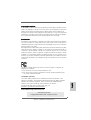 1
1
-
 2
2
-
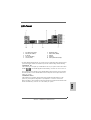 3
3
-
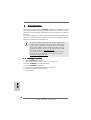 4
4
-
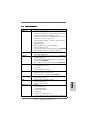 5
5
-
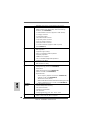 6
6
-
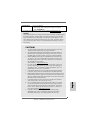 7
7
-
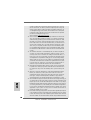 8
8
-
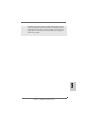 9
9
-
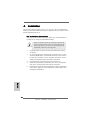 10
10
-
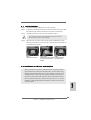 11
11
-
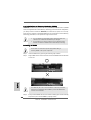 12
12
-
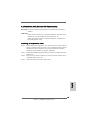 13
13
-
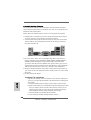 14
14
-
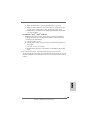 15
15
-
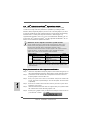 16
16
-
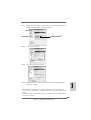 17
17
-
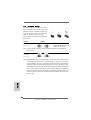 18
18
-
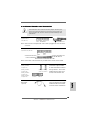 19
19
-
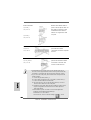 20
20
-
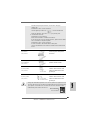 21
21
-
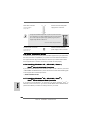 22
22
-
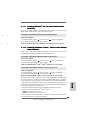 23
23
-
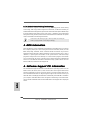 24
24
-
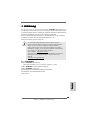 25
25
-
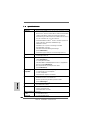 26
26
-
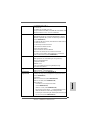 27
27
-
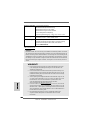 28
28
-
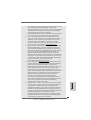 29
29
-
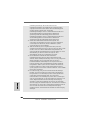 30
30
-
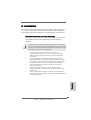 31
31
-
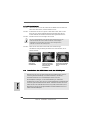 32
32
-
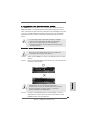 33
33
-
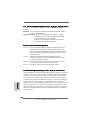 34
34
-
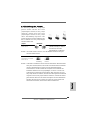 35
35
-
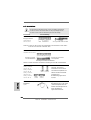 36
36
-
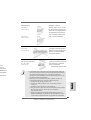 37
37
-
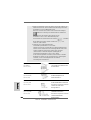 38
38
-
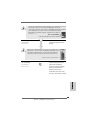 39
39
-
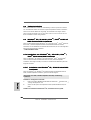 40
40
-
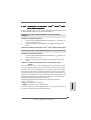 41
41
-
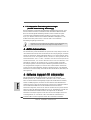 42
42
-
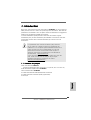 43
43
-
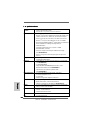 44
44
-
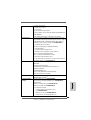 45
45
-
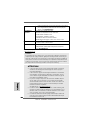 46
46
-
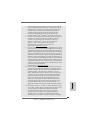 47
47
-
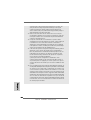 48
48
-
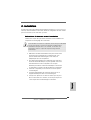 49
49
-
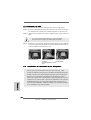 50
50
-
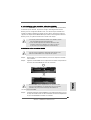 51
51
-
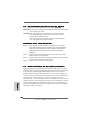 52
52
-
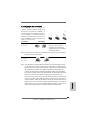 53
53
-
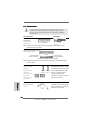 54
54
-
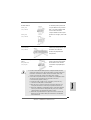 55
55
-
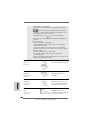 56
56
-
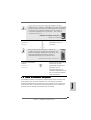 57
57
-
 58
58
-
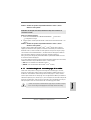 59
59
-
 60
60
-
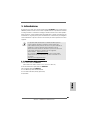 61
61
-
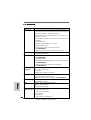 62
62
-
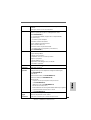 63
63
-
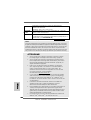 64
64
-
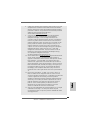 65
65
-
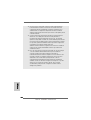 66
66
-
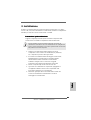 67
67
-
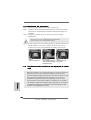 68
68
-
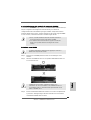 69
69
-
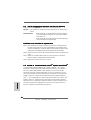 70
70
-
 71
71
-
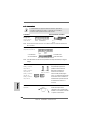 72
72
-
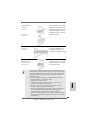 73
73
-
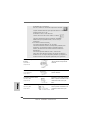 74
74
-
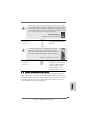 75
75
-
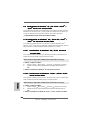 76
76
-
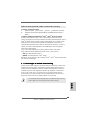 77
77
-
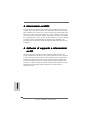 78
78
-
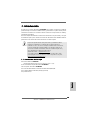 79
79
-
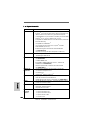 80
80
-
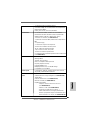 81
81
-
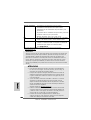 82
82
-
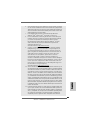 83
83
-
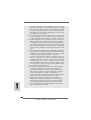 84
84
-
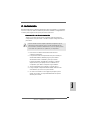 85
85
-
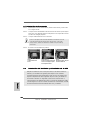 86
86
-
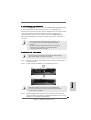 87
87
-
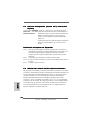 88
88
-
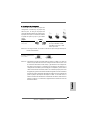 89
89
-
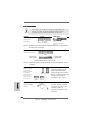 90
90
-
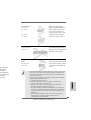 91
91
-
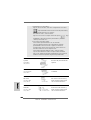 92
92
-
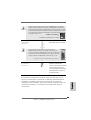 93
93
-
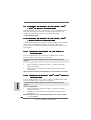 94
94
-
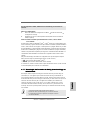 95
95
-
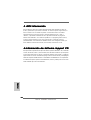 96
96
-
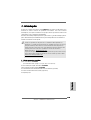 97
97
-
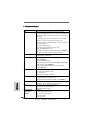 98
98
-
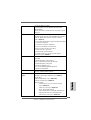 99
99
-
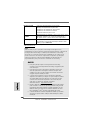 100
100
-
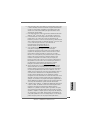 101
101
-
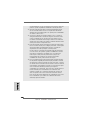 102
102
-
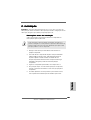 103
103
-
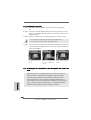 104
104
-
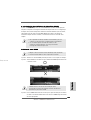 105
105
-
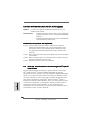 106
106
-
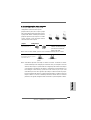 107
107
-
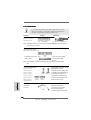 108
108
-
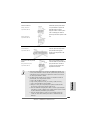 109
109
-
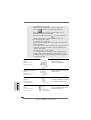 110
110
-
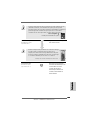 111
111
-
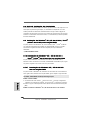 112
112
-
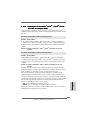 113
113
-
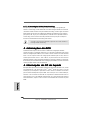 114
114
-
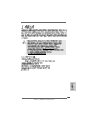 115
115
-
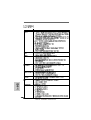 116
116
-
 117
117
-
 118
118
-
 119
119
-
 120
120
-
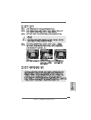 121
121
-
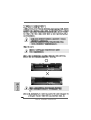 122
122
-
 123
123
-
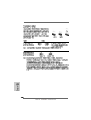 124
124
-
 125
125
-
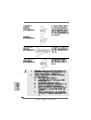 126
126
-
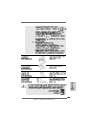 127
127
-
 128
128
-
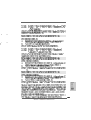 129
129
-
 130
130
-
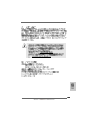 131
131
-
 132
132
-
 133
133
-
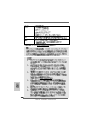 134
134
-
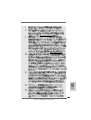 135
135
-
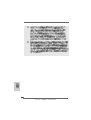 136
136
-
 137
137
-
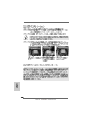 138
138
-
 139
139
-
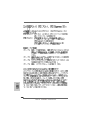 140
140
-
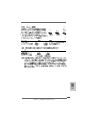 141
141
-
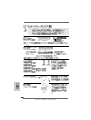 142
142
-
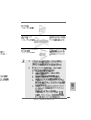 143
143
-
 144
144
-
 145
145
-
 146
146
-
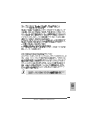 147
147
-
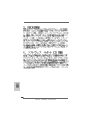 148
148
-
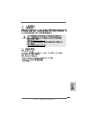 149
149
-
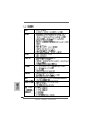 150
150
-
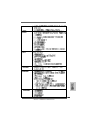 151
151
-
 152
152
-
 153
153
-
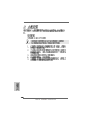 154
154
-
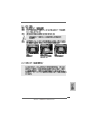 155
155
-
 156
156
-
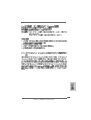 157
157
-
 158
158
-
 159
159
-
 160
160
-
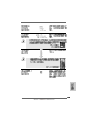 161
161
-
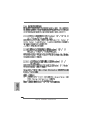 162
162
-
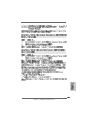 163
163
-
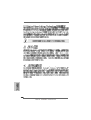 164
164
-
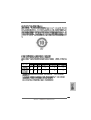 165
165
-
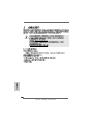 166
166
-
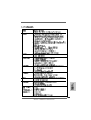 167
167
-
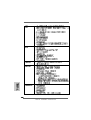 168
168
-
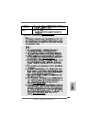 169
169
-
 170
170
-
 171
171
-
 172
172
-
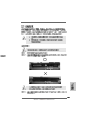 173
173
-
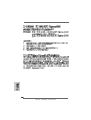 174
174
-
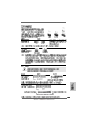 175
175
-
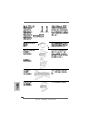 176
176
-
 177
177
-
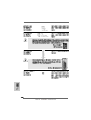 178
178
-
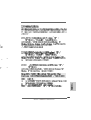 179
179
-
 180
180
-
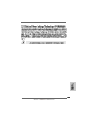 181
181
-
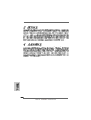 182
182